C#-WebService-Veröffentlichung und IIS-Veröffentlichung
Das erste, was wir tun müssen, ist, IIS (Internet Information Services) zu öffnen. Ich verwende ein Win8-System, daher werde ich hier über die Funktionsweise des Win8-Systems sprechen
Einige vorab Operationen von IIS
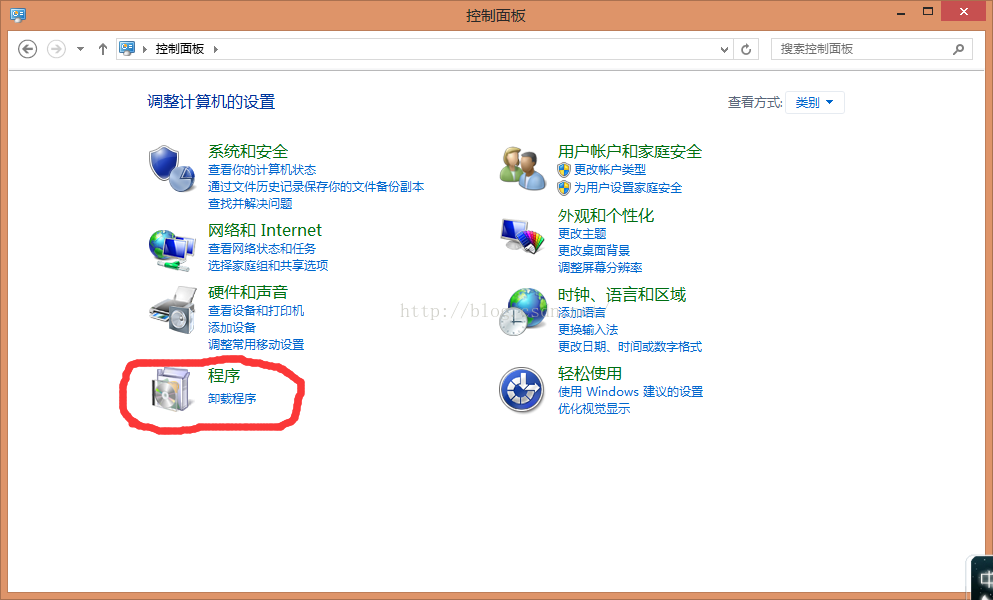
2 Nach dem Aufrufen des Programms finden wir Windows-Funktionen aktivieren oder deaktivieren
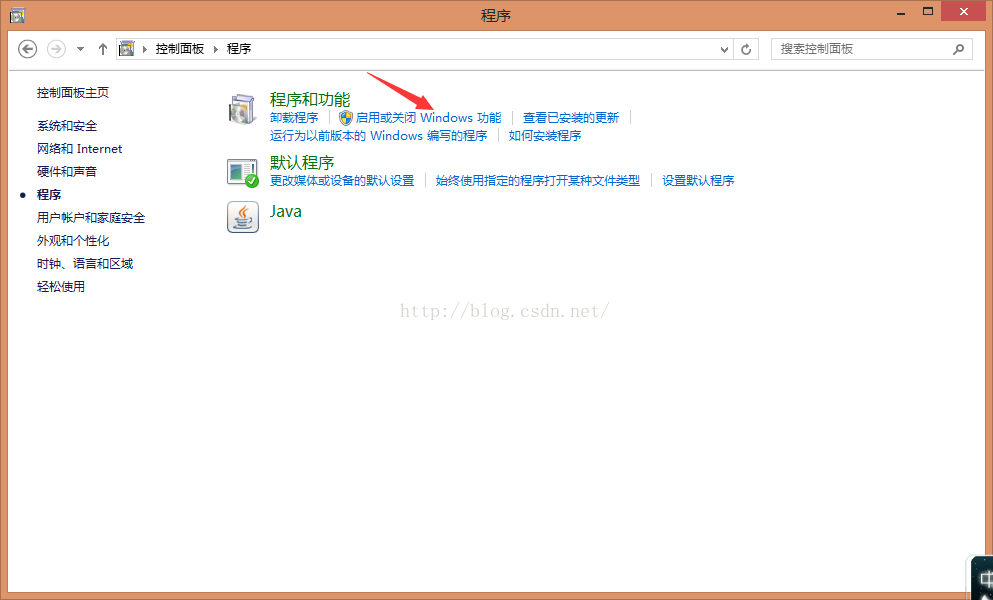
3. Schalten Sie nach der Eingabe den Internetinformationsdienst ein. Wählen Sie alle aus und klicken Sie auf „OK“
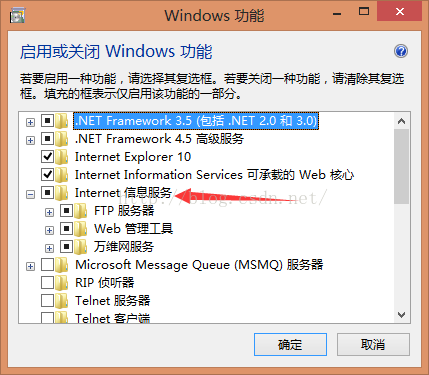
Nachdem die oben genannten Schritte abgeschlossen sind, kehren wir zum Bedienfeld zurück und finden die Verwaltungstools in System und Sicherheit
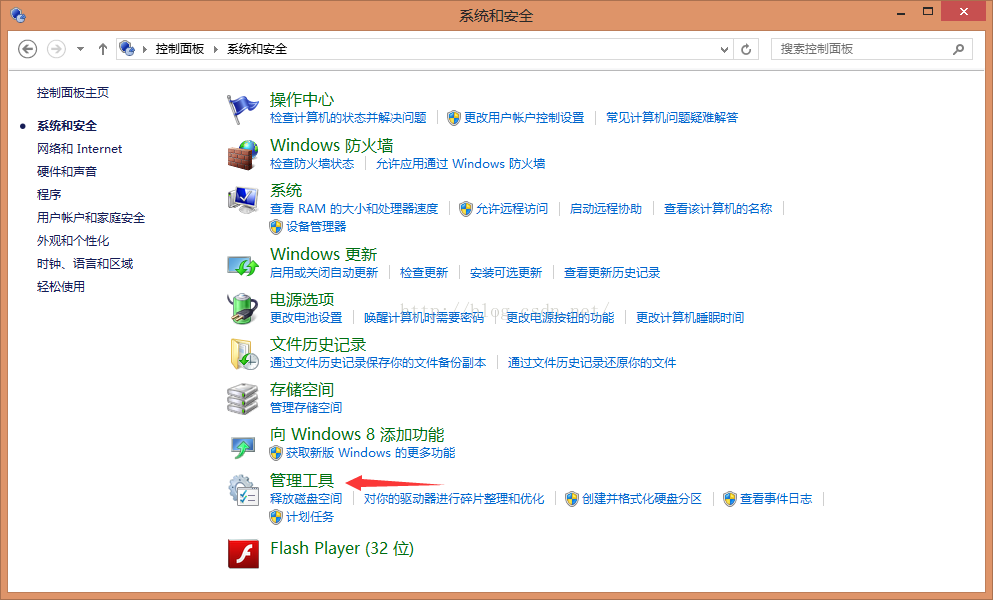
Klicken Sie auf „Verwaltungstools“ 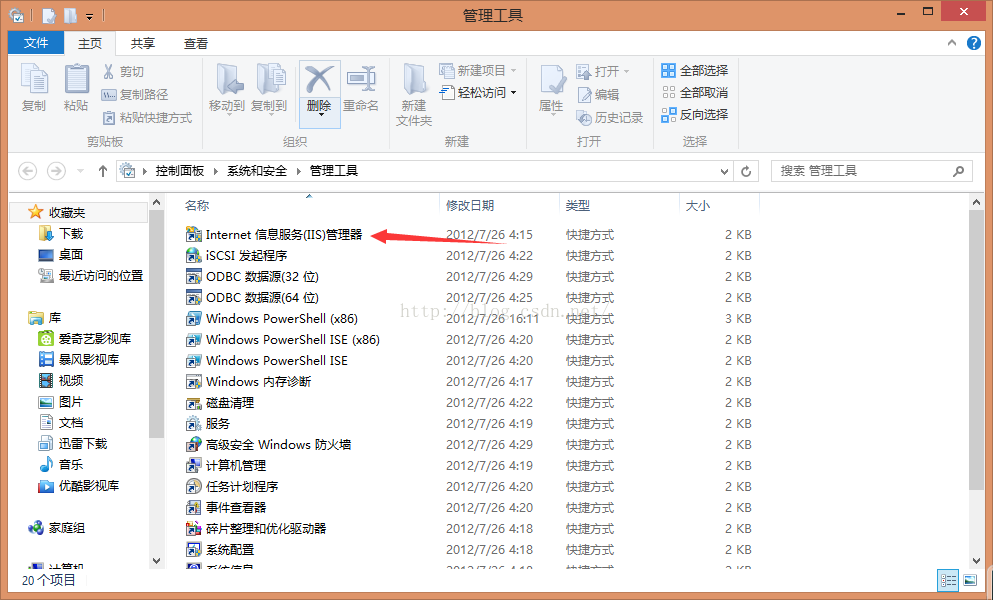 , das erste ist unser IIS, doppelklicken Sie, um es zu öffnen
, das erste ist unser IIS, doppelklicken Sie, um es zu öffnen
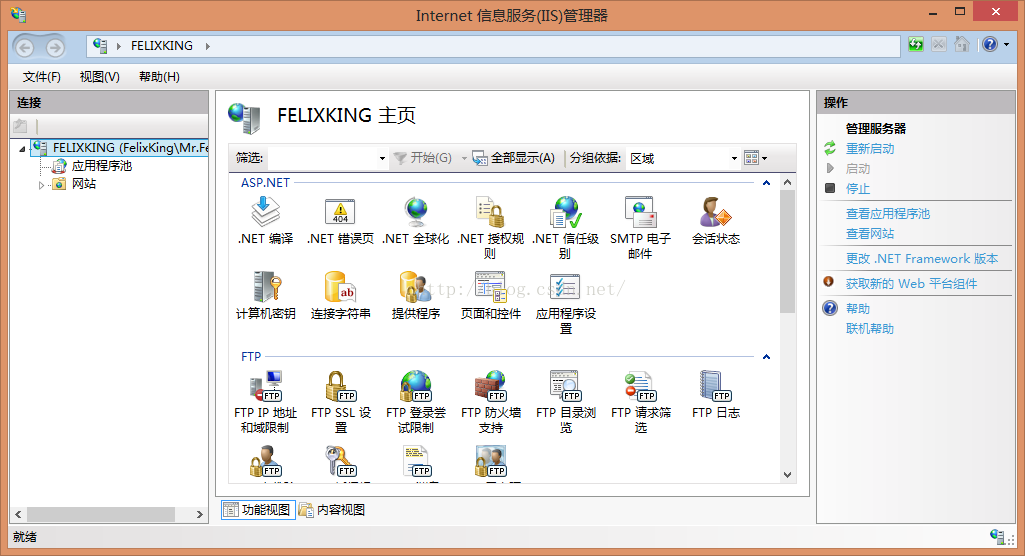
Wir werden diese Schnittstelle öffnen, dann einen Moment innehalten und dann den WebService veröffentlichen.
Nachdem wir die Website erweitert haben, gibt es in diesem Verzeichnis eine „Standardwebsite“. Wir klicken mit der rechten Maustaste auf „Website verwalten“ und „Durchsuchen“
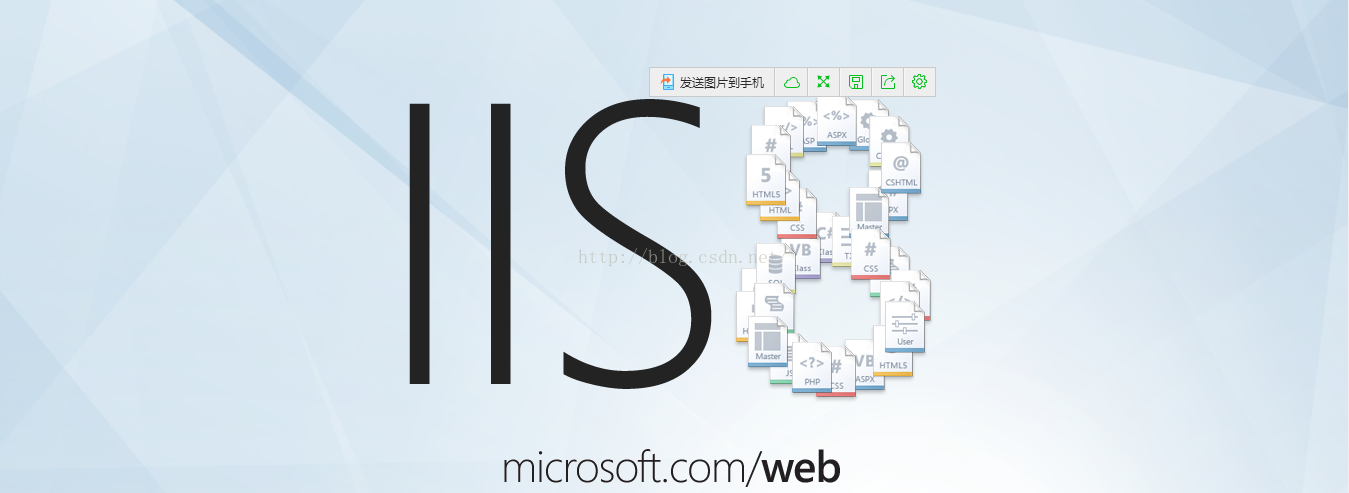
Das Erscheinen dieser Webseite zeigt an, dass unsere vorherigen IIS-Einstellungen erfolgreich waren.
2. WebService Release
Wir erstellen jetzt einen WebService in VS2010
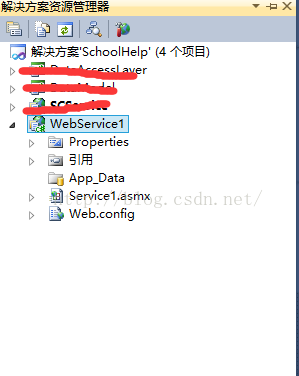
Dieser mit dem Namen WebService1 ist unser neu erstellter WebService , als nächstes klicken wir mit der rechten Maustaste auf diesen WebService--> Veröffentlichen-->
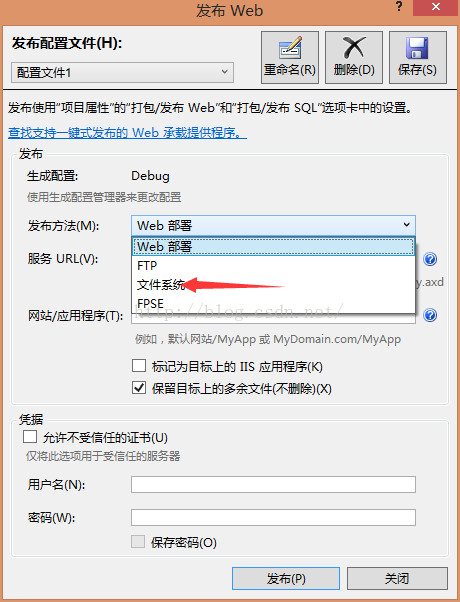
Nachdem diese Schnittstelle angezeigt wird, wählen Sie „Dateisystem“ und die Schnittstelle ändert sich wie folgt .
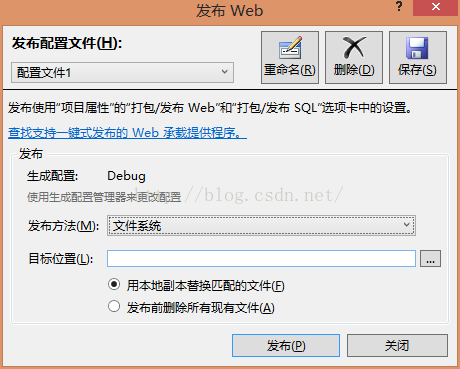
Wählen Sie den Zielort einfach selbst, aber wir müssen uns diesen Zielort merken. Klicken Sie hier auf „Veröffentlichen“ und vergessen Sie ihn es. Es wurde veröffentlicht.
3. WebService auf IIS veröffentlichen
Dann kehren wir zur vorherigen IIS-Schnittstelle zurück (die letzte Schnittstelle im ersten Schritt), wir klicken mit der rechten Maustaste auf die Website - ->Website hinzufügen
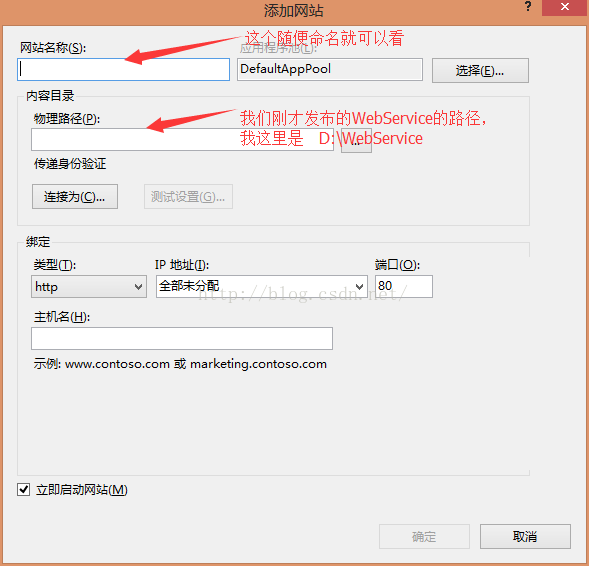
Nachdem wir diese beiden Dinge ausgefüllt haben, klicken wir auf Testeinstellungen und wir finden
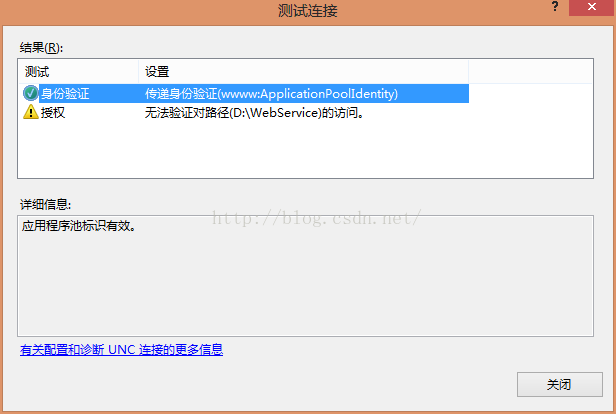
Keine Sorge, schalten Sie dies zuerst aus. Klicken Sie dann auf eine weitere Schaltfläche „Verbinden als“, um aus dieser Benutzeroberfläche zu springen
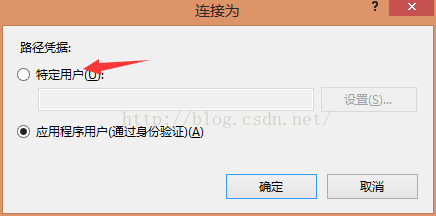
Wir wählen „Spezifischer Benutzer“ --> 🎜>
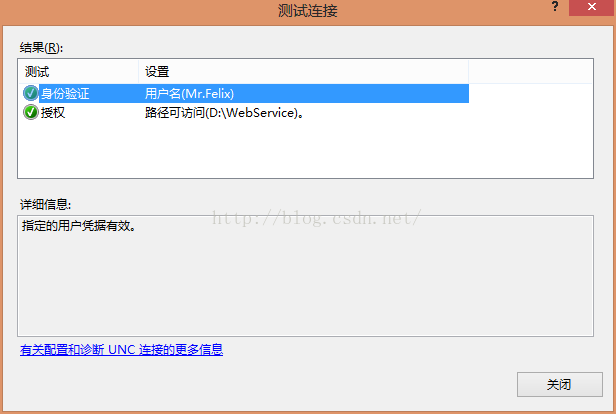
Sie können die IP-Adresse unten ändern, indem Sie die IP-Adresse auf die IP-Adresse Ihres eigenen Computers einstellen. Ändern Sie diese einfach Das ist alles, nur „OK“ am Ende und es ist OK.
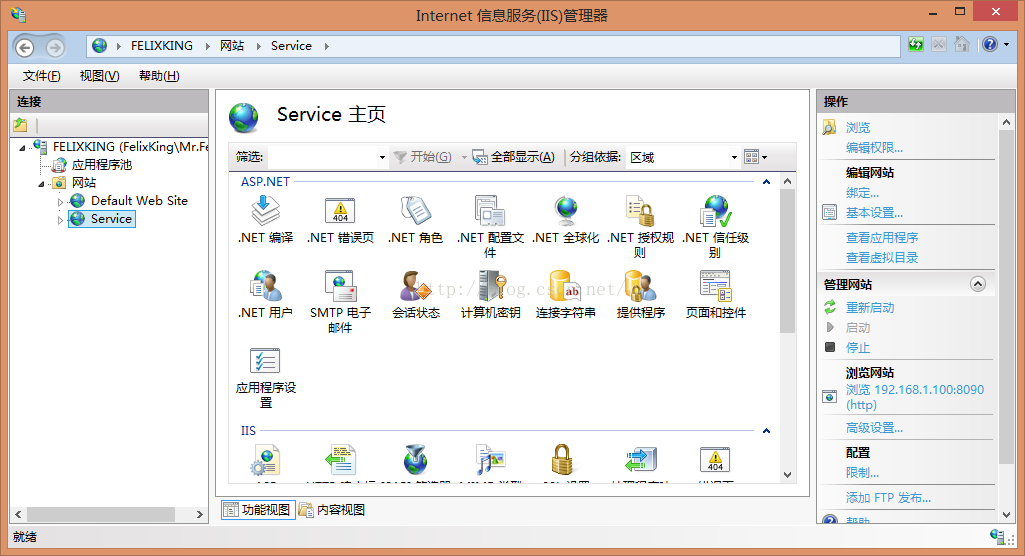
Wir können jetzt auch mit der rechten Maustaste auf Service-->Website verwalten-->Durchsuchen klicken. Dann erscheint unser eigener WebService
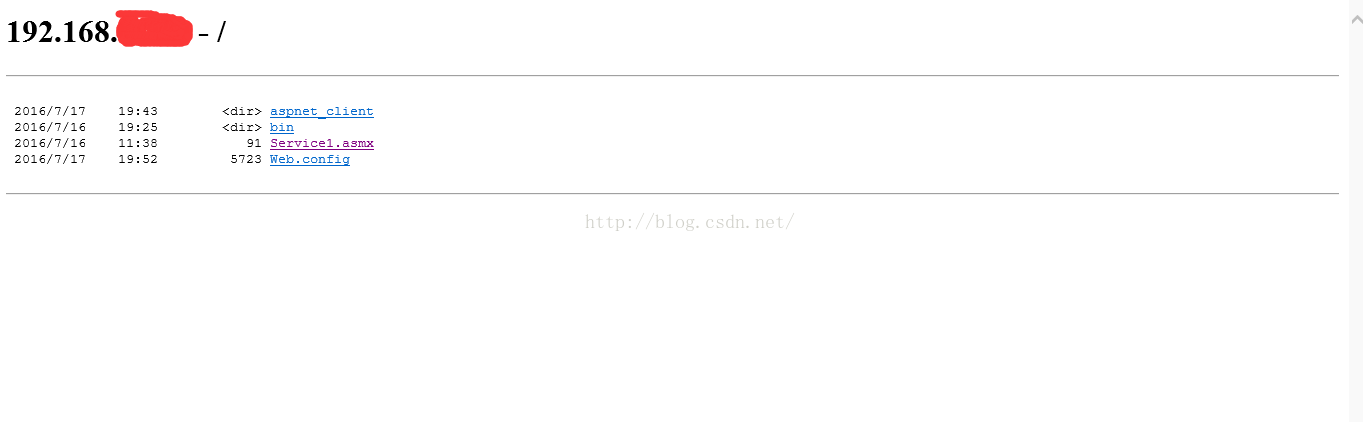
Klicken Sie einfach auf Service1.asmx
und unsere Adresse wird zu

Das Obige ist der gesamte Inhalt dieses Artikels Ich hoffe, dass es allen beim Lernen hilft, und ich hoffe auch, dass jeder die chinesische PHP-Website unterstützt.
Weitere Artikel zum C# WebService-Release und IIS-Release finden Sie auf der chinesischen PHP-Website!

Heiße KI -Werkzeuge

Undresser.AI Undress
KI-gestützte App zum Erstellen realistischer Aktfotos

AI Clothes Remover
Online-KI-Tool zum Entfernen von Kleidung aus Fotos.

Undress AI Tool
Ausziehbilder kostenlos

Clothoff.io
KI-Kleiderentferner

Video Face Swap
Tauschen Sie Gesichter in jedem Video mühelos mit unserem völlig kostenlosen KI-Gesichtstausch-Tool aus!

Heißer Artikel

Heiße Werkzeuge

Notepad++7.3.1
Einfach zu bedienender und kostenloser Code-Editor

SublimeText3 chinesische Version
Chinesische Version, sehr einfach zu bedienen

Senden Sie Studio 13.0.1
Leistungsstarke integrierte PHP-Entwicklungsumgebung

Dreamweaver CS6
Visuelle Webentwicklungstools

SublimeText3 Mac-Version
Codebearbeitungssoftware auf Gottesniveau (SublimeText3)

Heiße Themen
 1393
1393
 52
52
 1206
1206
 24
24
 Wie man verschiedene Symbole in der C -Sprache verwendet
Apr 03, 2025 pm 04:48 PM
Wie man verschiedene Symbole in der C -Sprache verwendet
Apr 03, 2025 pm 04:48 PM
Die Nutzungsmethoden von Symbolen in der C-Sprachabdeckung Arithmetik, Zuordnung, Bedingungen, Logik, Bitoperatoren usw. werden für grundlegende mathematische Operationen verwendet, Zuordnungsoperatoren werden zur Zuordnung und Addition verwendet, Subtraktion, Multiplikationszuordnung und Abteilungszuweisung, Zustandsbetreiber werden für Unterschiede verwendet. Logische Operationen werden verwendet. Logische Operationen werden verwendet. Logische Operationen werden verwendet. Zeiger, Markierungen am Ende der Datei und nicht numerische Werte.
 Was ist die Rolle von CHAR in C -Saiten?
Apr 03, 2025 pm 03:15 PM
Was ist die Rolle von CHAR in C -Saiten?
Apr 03, 2025 pm 03:15 PM
In C wird der Zeichenentyp in Saiten verwendet: 1. Speichern Sie ein einzelnes Zeichen; 2. Verwenden Sie ein Array, um eine Zeichenfolge darzustellen und mit einem Null -Terminator zu enden. 3. Durch eine Saitenbetriebsfunktion arbeiten; 4. Lesen oder geben Sie eine Zeichenfolge von der Tastatur aus.
 Wie man mit Sonderfiguren in der C -Sprache umgeht
Apr 03, 2025 pm 03:18 PM
Wie man mit Sonderfiguren in der C -Sprache umgeht
Apr 03, 2025 pm 03:18 PM
In der C -Sprache werden Sonderzeichen durch Escape -Sequenzen verarbeitet, wie z. B.: \ n repräsentiert Linienbrüche. \ t bedeutet tab charakter. Verwenden Sie Escape -Sequenzen oder Zeichenkonstanten, um Sonderzeichen darzustellen, wie z. B. char c = '\ n'. Beachten Sie, dass der Backslash zweimal entkommen muss. Verschiedene Plattformen und Compiler haben möglicherweise unterschiedliche Fluchtsequenzen. Bitte wenden Sie sich an die Dokumentation.
 Der Unterschied zwischen Multithreading und asynchronem C#
Apr 03, 2025 pm 02:57 PM
Der Unterschied zwischen Multithreading und asynchronem C#
Apr 03, 2025 pm 02:57 PM
Der Unterschied zwischen Multithreading und Asynchron besteht darin, dass Multithreading gleichzeitig mehrere Threads ausführt, während asynchron Operationen ausführt, ohne den aktuellen Thread zu blockieren. Multithreading wird für rechenintensive Aufgaben verwendet, während asynchron für die Benutzerinteraktion verwendet wird. Der Vorteil des Multi-Threading besteht darin, die Rechenleistung zu verbessern, während der Vorteil von Asynchron nicht darin besteht, UI-Threads zu blockieren. Die Auswahl von Multithreading oder Asynchron ist von der Art der Aufgabe abhängt: Berechnungsintensive Aufgaben verwenden Multithreading, Aufgaben, die mit externen Ressourcen interagieren und die UI-Reaktionsfähigkeit asynchron verwenden müssen.
 Der Unterschied zwischen char und wchar_t in der C -Sprache
Apr 03, 2025 pm 03:09 PM
Der Unterschied zwischen char und wchar_t in der C -Sprache
Apr 03, 2025 pm 03:09 PM
In der C -Sprache ist der Hauptunterschied zwischen char und wchar_t die Zeichencodierung: char verwendet ASCII oder erweitert ASCII, wchar_t Unicode; char nimmt 1-2 Bytes auf, wchar_t nimmt 2-4 Bytes auf; char ist für englischen Text geeignet. Wchar_t ist für mehrsprachige Text geeignet. char ist weithin unterstützt, wchar_t hängt davon ab, ob der Compiler und das Betriebssystem Unicode unterstützen. char ist in der Charakterbereich begrenzt, WCHAR_T hat einen größeren Charakterbereich und spezielle Funktionen werden für arithmetische Operationen verwendet.
 Wie man CHO in C -Sprache umwandelt
Apr 03, 2025 pm 03:21 PM
Wie man CHO in C -Sprache umwandelt
Apr 03, 2025 pm 03:21 PM
In der C -Sprache kann die char -Typ -Konvertierung direkt in einen anderen Typ konvertiert werden, wenn: Casting: Verwenden von Casting -Zeichen. Automatische Konvertierung des Typs: Wenn ein Datentyp einen anderen Werttyp berücksichtigen kann, wandelt der Compiler diese automatisch um.
 Was ist die Funktion der C -Sprachsumme?
Apr 03, 2025 pm 02:21 PM
Was ist die Funktion der C -Sprachsumme?
Apr 03, 2025 pm 02:21 PM
Es gibt keine integrierte Summenfunktion in der C-Sprache, daher muss sie selbst geschrieben werden. Die Summe kann erreicht werden, indem das Array durchquert und Elemente akkumulieren: Schleifenversion: Die Summe wird für die Schleifen- und Arraylänge berechnet. Zeigerversion: Verwenden Sie Zeiger, um auf Array-Elemente zu verweisen, und eine effiziente Summierung wird durch Selbststillstandszeiger erzielt. Dynamisch Array -Array -Version zuweisen: Zuordnen Sie Arrays dynamisch und verwalten Sie selbst den Speicher selbst, um sicherzustellen, dass der zugewiesene Speicher befreit wird, um Speicherlecks zu verhindern.
 So verwenden Sie char Array in C -Sprache
Apr 03, 2025 pm 03:24 PM
So verwenden Sie char Array in C -Sprache
Apr 03, 2025 pm 03:24 PM
Das Char -Array speichert Zeichensequenzen in der C -Sprache und wird als char Array_name [Größe] deklariert. Das Zugriffselement wird durch den Einweisoperator weitergeleitet, und das Element endet mit dem Null -Terminator '\ 0', der den Endpunkt der Zeichenfolge darstellt. Die C -Sprache bietet eine Vielzahl von String -Manipulationsfunktionen wie Strlen (), Strcpy (), Strcat () und strcmp ().




